Word में दस्तावेज़ से सभी चित्र तुरंत हटाएँ
वर्ड के लिए कुटूल
कभी-कभी हम अपने दस्तावेज़ों में चित्र सम्मिलित करते हैं। लेकिन कुछ मामलों में, हमें दस्तावेज़ से तस्वीरें हटाने की आवश्यकता हो सकती है। उदाहरण के लिए, हम मुद्रण क्षेत्र को कम करने या प्रिंटर स्याही बचाने के लिए दस्तावेज़ से चित्र हटाना चाह सकते हैं। Word में सभी चित्रों को एक-एक करके हटाना घृणित हो सकता है। चित्र हटाएँ की उपयोगिता वर्ड के लिए कुटूल संपूर्ण दस्तावेज़ या वर्तमान दस्तावेज़ के चयनों से सभी चित्रों को शीघ्रता से हटा सकता है।
Word में संपूर्ण दस्तावेज़ से सभी चित्र हटाएँ
Word में दस्तावेज़ के एक भाग से सभी चित्र हटाएँ
वर्ड के लिए अनुशंसित उत्पादकता उपकरण
वर्ड के लिए कुटूल: एआई को एकीकृत करना 🤖, 100 से अधिक उन्नत सुविधाएँ आपके दस्तावेज़ प्रबंधन समय का 50% बचाती हैं।मुफ्त डाउनलोड
कार्यालय टैब: बहु-दस्तावेज़ नेविगेशन को सरल बनाते हुए, Word (और अन्य Office टूल) में ब्राउज़र-जैसे टैब का परिचय देता है।मुफ्त डाउनलोड
 क्लिक करें कुटूल > हटाना > चित्र हटाएँ. स्क्रीनशॉट देखें:
क्लिक करें कुटूल > हटाना > चित्र हटाएँ. स्क्रीनशॉट देखें:

 Word में संपूर्ण दस्तावेज़ से सभी चित्र हटाएँ
Word में संपूर्ण दस्तावेज़ से सभी चित्र हटाएँ
यदि आपको वीबीए का उपयोग किए बिना या उन्हें एक-एक करके हटाए बिना वर्ड में पूरे दस्तावेज़ से सभी चित्रों को हटाने की आवश्यकता है, तो आप निम्नानुसार पूरे दस्तावेज़ में सभी चित्रों को तुरंत हटा सकते हैं:
1. कृपया क्लिक करके उपयोगिता लागू करें कुटूल > हटाना > चित्र हटाएँ.
2. आप देखेंगे कि पूरे दस्तावेज़ की सभी तस्वीरें हटा दी जाएंगी जैसा कि नीचे स्क्रीनशॉट में दिखाया गया है:
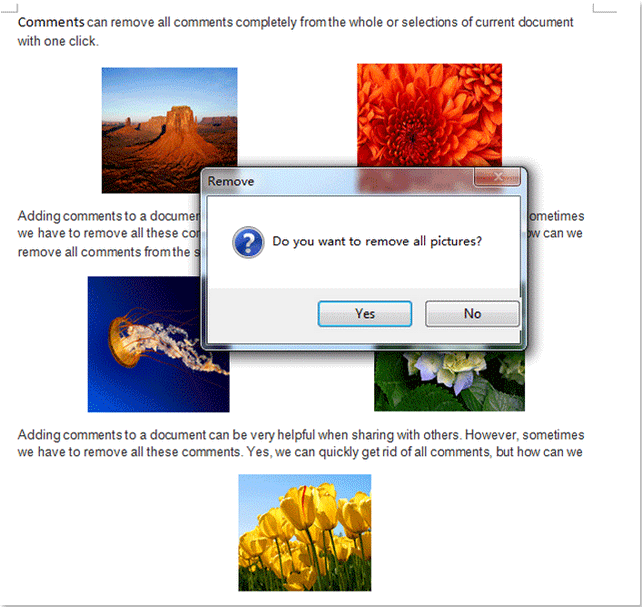 |
 |
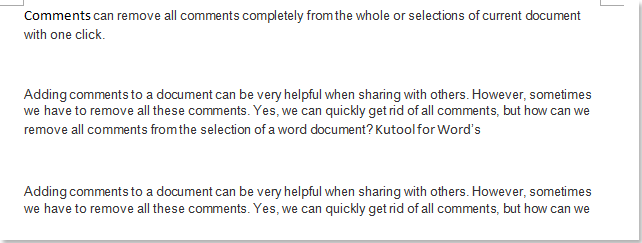 |
पूरे दस्तावेज़ के सभी चित्र हटा दिए गए हैं.
 Word में दस्तावेज़ के एक भाग से सभी चित्र हटाएँ
Word में दस्तावेज़ के एक भाग से सभी चित्र हटाएँ
यदि आपको वीबीए का उपयोग किए बिना या उन्हें एक-एक करके हटाए बिना वर्ड में दस्तावेज़ के एक हिस्से से सभी चित्रों को हटाना है, तो आप निम्नानुसार चयन में सभी चित्रों को तुरंत हटा सकते हैं:
1. सबसे पहले दस्तावेज़ के उस भाग का चयन करें जिसमें वे चित्र हैं जिन्हें आप हटाना चाहते हैं और कृपया क्लिक करके उपयोगिता लागू करें कुटूल > हटाना > चित्र हटाएँ.
2. आप देखेंगे कि चयन में सभी तस्वीरें हटा दी जाएंगी जैसा कि नीचे स्क्रीनशॉट में दिखाया गया है:
 |
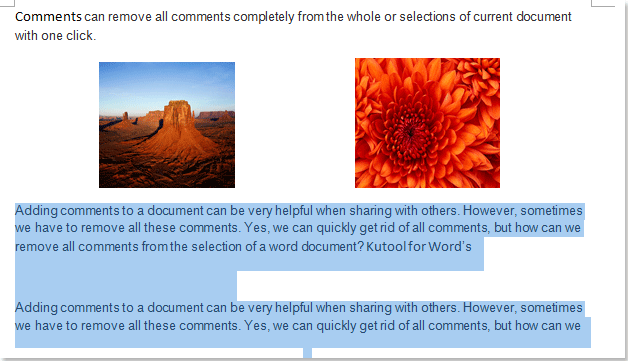 |
अनुभाग के सभी चित्र हटा दिए गए हैं
 संबंधित आलेख
संबंधित आलेख
- Word 2007/2010 में सभी एंडनोट्स को तुरंत हटा दें
- बैच वर्ड 2007/2010 में सभी फ़ुटनोट्स को तुरंत हटा दें
- Word 2007/2010 में सभी छिपे हुए टेक्स्ट को तुरंत हटा दें
- Word 2007/2010 से सभी मैक्रोज़ को तुरंत हटा दें
सर्वोत्तम कार्यालय उत्पादकता उपकरण
वर्ड के लिए कुटूल - ओवर के साथ अपने शब्द अनुभव को उन्नत करें 100 उल्लेखनीय विशेषताएं!
🤖 कुटूल्स एआई असिस्टेंट: एआई के साथ अपना लेखन बदलें - सामग्री उत्पन्न करें / पोलिश पाठ विस्तृत जानकारी के लिए / दस्तावेज़ों को सारांशित करें / जानकारी के लिए पूछताछ करें दस्तावेज़ पर आधारित, सभी वर्ड के भीतर
📘 दस्तावेज़ महारत: पन्ने विभाजित करें / दस्तावेज़ मर्ज करें / विभिन्न प्रारूपों में निर्यात चयन (पीडीएफ/टीएक्सटी/डीओसी/एचटीएमएल...) / बैच को पीडीएफ में कनवर्ट करें / पेजों को छवियों के रूप में निर्यात करें / एक साथ अनेक फ़ाइलें प्रिंट करें...
✏ सामग्री संपादन: बैच ढूंढें और बदलें अनेक फ़ाइलों में / सभी चित्रों का आकार बदलें / तालिका पंक्तियों और स्तंभों को स्थानांतरित करें / तालिका को पाठ में बदलें...
🧹 सहज स्वच्छ: साफ़ कर दो अतिरिक्त स्थान / अनुभाग टूट जाता है / सभी शीर्षलेख / पाठ बक्से / हाइपरलिंक / अधिक रिमूवल टूल के लिए, हमारे यहां जाएं समूह निकालें...
➕ रचनात्मक निवेशन: डालें हजार विभाजक / चेक बॉक्स / रेडियो बटन / क्यूआर कोड / बारकोड / विकर्ण रेखा तालिका / समीकरण कैप्शन / तस्वीर का शीर्षक / सारणी का शीर्षक / एकाधिक चित्र / में और अधिक खोजें समूह सम्मिलित करें...
🔍 परिशुद्धता चयन: सटीक विशिष्ट पृष्ठ / टेबल / आकार / शीर्षक पैराग्राफ / के साथ नेविगेशन बढ़ाएँ अधिक सुविधाएँ चुनें...
⭐ स्टार संवर्द्धन: किसी भी स्थान पर तेजी से नेविगेट करें / दोहरावदार पाठ स्वतः सम्मिलित करें / दस्तावेज़ विंडो के बीच निर्बाध रूप से टॉगल करें / 11 रूपांतरण उपकरण...
